Det er vigtigt at vide, hvordan du holder din Android-enhed opdateret. Ved konstant at køre på den nyeste version kan du nyde de nyeste funktioner og også have de seneste sikkerhedsopdateringer. Hvis der er noget, din nuværende Android-version kan forbedre, vil opdateringerne sikre, at det sker. Din Android-enhed fortæller dig muligvis, at en opdatering venter, men hvis du vil sikre dig, at du kører på den nyeste Android-version, kan du se her, hvordan du kan tjekke for opdateringer.
Sådan tjekker du for systemopdateringer på Android
Nogle brugere foretrækker måske selv at tjekke, om der afventer opdateringer. Du føler måske, at din Android-enhed af en eller anden grund muligvis ikke giver dig besked om opdateringen. Den gode nyhed er, at det er hurtigt og nemt at tjekke for opdateringer på Android. Før du tjekker, om du har nogen afventende opdateringer, skal du sørge for, at batteriet ikke er lavt.
Det ville være forfærdeligt, hvis din telefon døde under opdateringen. Eller du kan sikre dig, at din telefon er tilsluttet en oplader. For at kontrollere, skal du åbne
Indstillinger app. Husk, at du også kan stryge ned fra toppen af din skærm to gange og trykke på tandhjulet. Det er godt at have en anden mulighed, bare hvis du har problemer med at åbne den med indstillingsappikonet.Når appen er åben, stryg hele vejen ned til System. Hvis du ikke kan se Systemopdateringer mulighed, skal du muligvis trykke på Fremskreden så du kan se de ekstra muligheder. Når du trykker på denne sidste mulighed, vil din Android-enhed lede efter opdateringer.
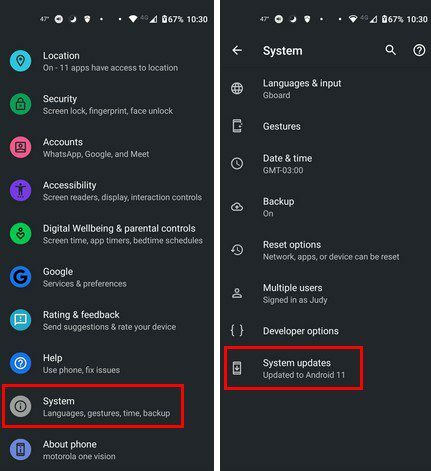
Hvis du tror, at din Android-enhed skal have en opdatering, men ikke så en, da du tjekkede, skal du ikke bekymre dig. Android-enheder får ikke opdateringerne på én gang. Dette skyldes, at opdateringerne udgives i bølger, og din enhed skal have specifikationerne for at understøtte dem. Det er derfor, brugerne er tvunget til at købe en anden Android-enhed, da den, de har, ikke kan understøtte den seneste Android-version. Specifikationerne om, at den specifikke Android-enhed ikke kan understøtte den kommende opdatering.
Sådan tjekker du efter systemopdateringer på en Samsung-telefon
Trinnene til at kontrollere, om din Android-telefon har brug for en systemopdatering, vil ikke være den samme på alle telefoner. Trinnene vil variere, som de ville på en Samsung-telefon. For at søge efter opdateringer om dette specifikke mærke, skal du gå til Indstillinger, efterfulgt af indstillingen Softwareopdatering, som du finder nederst på listen.
På næste side skal du trykke på knappen Download og installer (den første på listen). Din Samsung-telefon vil automatisk begynde at søge efter opdateringer. Hvis en opdatering afventer, starter downloadprocessen automatisk, men den vil ikke installere den endnu. Når downloadprocessen er færdig, vil du se muligheden for at installere opdateringen nu, eller du kan planlægge den til et senere tidspunkt.
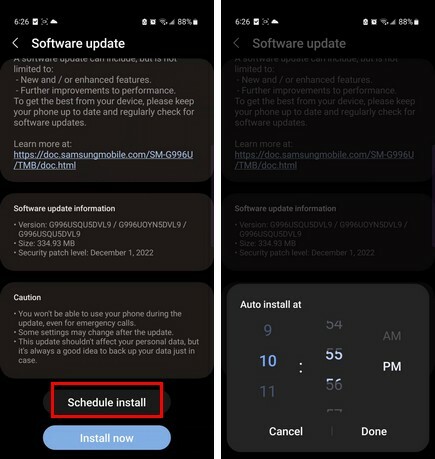
Hvis du vil planlægge installationen til senere, skal du trykke på knappen Planlæg installation øverst og indstille et tidspunkt. Måske kan du planlægge det til, hvornår du går i seng, og det kan tvinge dig til at stoppe med at kigge på din telefon og få noget hvile.
Hvis disse trin ikke virker, kan du også prøve at gå til:
- Indstillinger
- System
- Om telefon
- Systemopdateringer
- Søg efter opdatering
Yderligere læsning
Så længe vi er om emnet opdateringer, vil du måske blive ved med at læse om hvordan du kan spare båndbredde når du opdaterer din Windows 11-computer. Også, hvis du konstant søger efter opdateringer, men du aldrig ser en, vil du måske gerne se hvorfor du ikke får dem på din Android-enhed.
Det er en god idé, at alle dine apps starter opdateret. Så hvis du ikke allerede har gjort det, vil du måske læse op på, hvordan du kan tjekke for opdateringer på apps som f.eks. Zoom og på din Windows 11 computer. Du kan læse mange andre artikler, men hvis du vil, kan du starte med disse.
Konklusion
Når din enhed er opdateret, går du aldrig glip af de nyeste funktioner og sikkerhedsfejlrettelser. Nogle gange er du nødt til manuelt at kontrollere, om din Android-enhed har en afventende opdatering, da den muligvis ikke giver dig besked af en eller anden grund. Det er hurtigt og nemt, så selvom du har travlt, er det noget, du kan gøre. Trinnene vil ikke være de samme på tværs af alle Android-enheder, da der er forskellige ting, såsom dit telefonmærke. Havde du en afventende opdatering? Del dine tanker i kommentarerne nedenfor, og glem ikke at dele artiklen med andre på sociale medier.